win10开始菜单没反应怎么办?win10开始菜单没反应解决方法
时间:2020-11-05阅读量:作者:大白菜
重装系统后,我们会遇到一些关系系统操作的问题,例如重装win10系统后,点击开始菜单没有反应
重装系统后,我们会遇到一些关系系统操作的问题,例如重装win10系统后,点击开始菜单没有反应,那该怎么办呢,以下的三个方法可以解决这个问题,选择其中一个尝试操作即可,那么下面小编带你们来看看win10开始菜单没反应怎么办。
win10开始菜单没反应解决方法一
1. 使用组合键win+R打开运行窗口,输入“mscomfig”回车进入系统配置界面,选择“启动”页签打开任务管理器,然后在“进程”中找到“桌面窗口管理器”,右键“结束任务”。
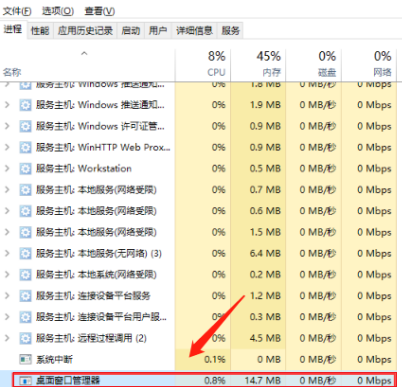
2. 在弹出警告窗口里,勾选“放弃未保存的数据并关闭”,点击关闭之后需要重启电脑看看开始菜单有没有反应。

win10开始菜单没反应解决方法二
1、同样按下win+R组合快捷键,在运行框中输入“gpedit.msc”回车,打开本地组策略编辑器-计算机配置-windows设置-安全设置-安全选项,在右界面里找到“用户账户控制用于内置管理员账户的管理员批准模式”,右击“属性”。
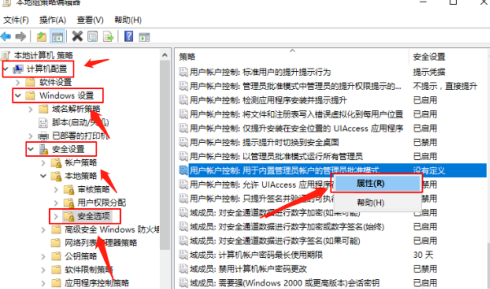
2、本地安全设置窗口中勾选“已启用”,然后我们重启电脑。
win10开始菜单没反应解决方法三
1、 首先确保Windows防火墙已打开,接着按Win+R组合键调出运行窗口输入“cmd”按下回车键。
2、在cmd运行程序中输入“where powershell”命令回车,此时可以看到powershell所在的目录,接着根据目录打开所在的文件夹。
3、接下来右键“powershell”选择“以管理员身份运行”打开一个和cmd命令窗口差不多的软件。
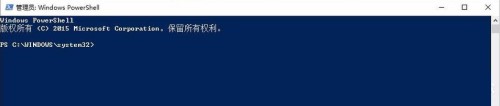
4、输入以下代码,输入完后敲下回车键。【Get-AppXPackage -AllUsers | Foreach {Add-AppxPackage -DisableDevelopmentMode-Register "$(.InstallLocation)AppXManifest.xml"}】
5、在执行回车后,会有一些命令自动在屏幕上运行,稍等一会儿Package的更新就完成了。
那么本次win10开始菜单没反应怎么办,win10开始菜单没反应解决方法就讲解到这里了,如果有用户遇到点击开始菜单时没有反应的情况,那就可以参考此篇文章,希望能够帮助到大家。